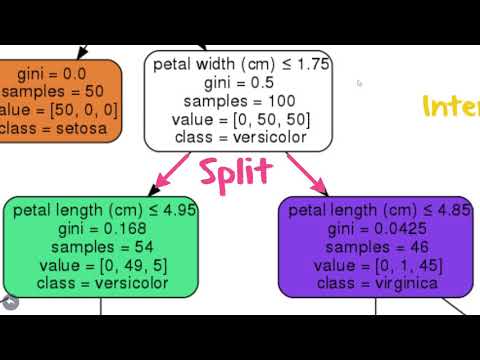
תוֹכֶן

עץ החלטות הוא סוג של תרשים - תרשים זרימה, באופן ספציפי יותר - המציג את התוצאות האפשריות של החלטות שונות, ובסופו של דבר מוביל לדרך הפעולה הטובה ביותר לנקוט כדי להשיג את המטרה העיקרית. הוא מציג את המטרה שממנה מסתעפות האופציות השונות. למרות שזה לא תרשים נפוץ שתמצא בסוגים ותתי-סוגים של Microsoft Excel, אתה עדיין יכול להשתמש בו כדי לקבל עץ החלטות.
שלב 1
פתח גיליון אלקטרוני חדש של Excel. עבור לכרטיסייה "הוסף", לחץ על "צורות" ובחר מלבן. גרור את הסמן סביב שני תאים סמוכים בעמודה A כדי לצייר אותו. כדי לתת יותר מרחב לענפי התגובה, צייר צורה זו באמצע העמודה הנראית על המסך.
שלב 2
לחץ לחיצה ימנית על המלבן ובחר "ערוך טקסט" כדי להפוך אותו לתיבת טקסט פעילה. הזן את השאלה שיש להחליט בתיבה זו. אם הוא לא גדול מספיק כדי להציג את כל הטקסט, הגדל אותו על ידי לחיצה וגרירה של אחד הגבולות.
שלב 3
שרטט קווים באמצעות התכונה "צורות" על ידי הרחבתם מתיבת השאלה לתאים אחרים מימין שיכילו כל תשובה או תוצאה אפשרית. הכנס תיבת טקסט בתפריט "צורות" בסוף כל שורה והקלד תיאור של התשובה או התוצאה.
שלב 4
המשך לשרטט קווים ולהוסיף תיבות טקסט לכל תשובה או תוצאה אפשרית לכל החלטה.
שלב 5
שנה את הצבע או המתאר של תיבת טקסט על ידי לחיצה ימנית ובחירה באפשרות "עיצוב צורה". התאם את צבע המילוי בלחצן "מילוי צורה" ואת צבע הקו בכרטיסייה "מתאר צורה". לחץ על "אישור" כדי להחיל את השינויים.